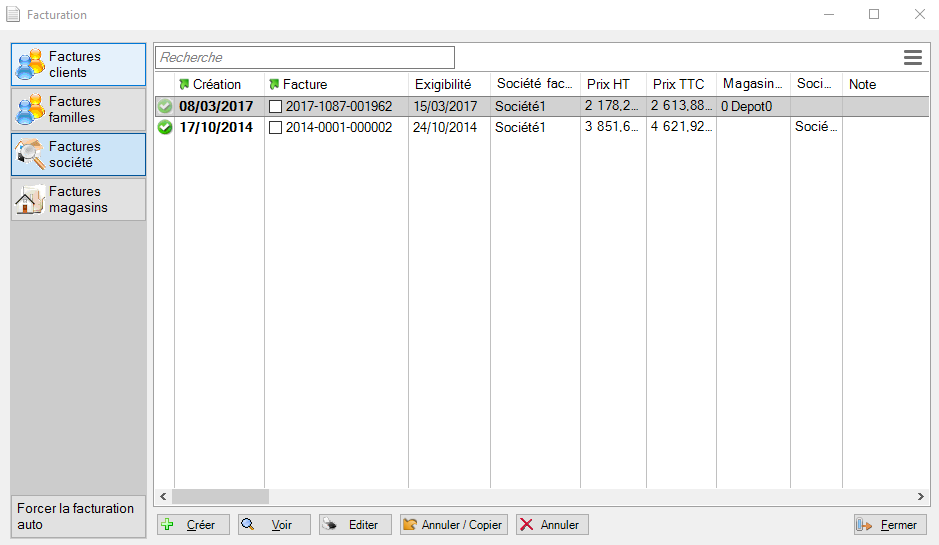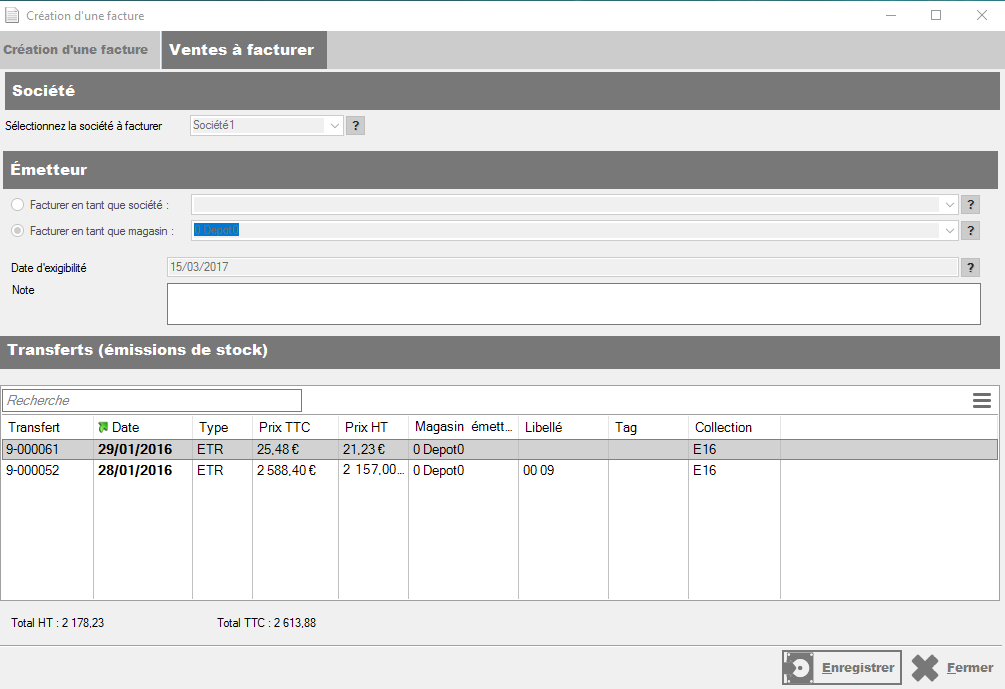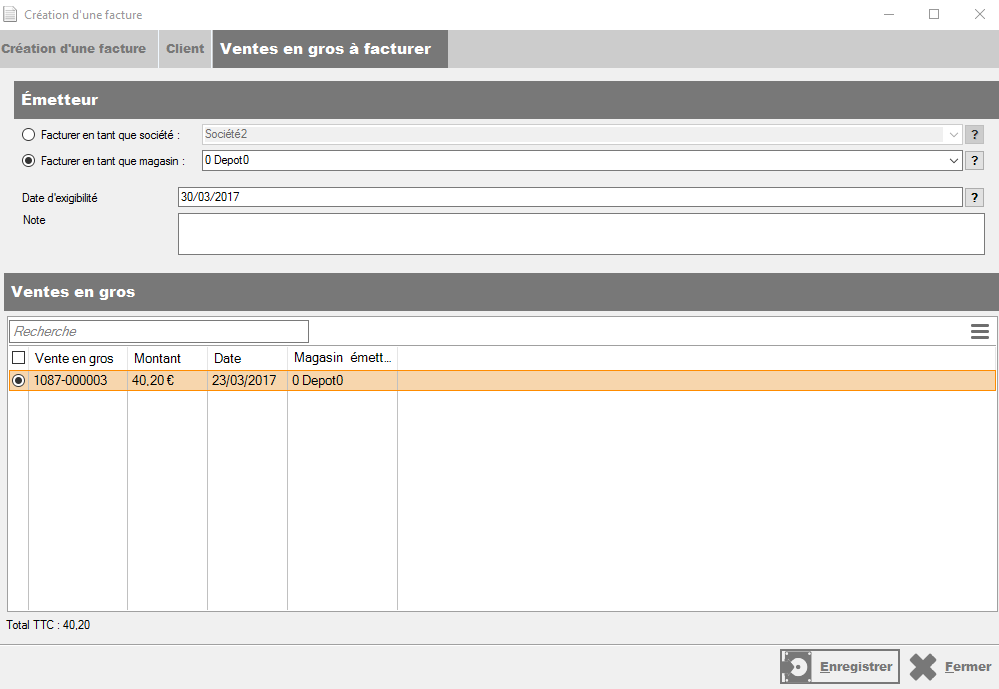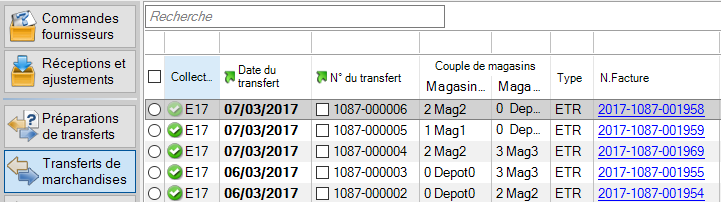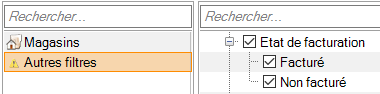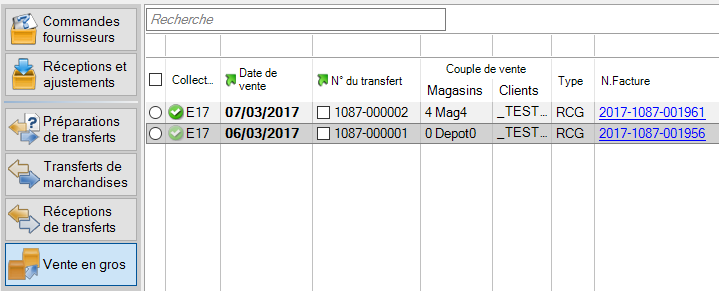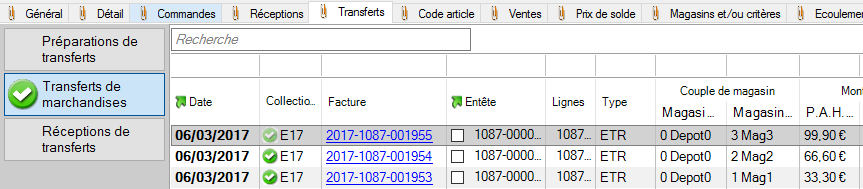NF14039 — Facturation
Voir la carte de la fonctionnalité : Facturation
Fonctionnalités
- Facturation des ventes au détail.
- Facturation des ventes en gros
- Facturation des ventes internes et des transferts
- Facturation automatique et édition automatique des factures .
| Fonctionnalité | Description |
|---|---|
| Gérer la facturation | Permet de créer, visualiser, éditer, annuler une facture de vente au détail, vente en gros, vente interne et transfert.
Disponible dans le menu : [Ventes] [Facturation] Disponible dans le menu : [Ventes] [Vendre] |
| Créer une facture | Permet de créer une facture .
Disponible dans le menu :
- [Ventes] [Vendre] [Bouton "Ticket"] ["2- Facture A4"]
|
| Editer une facture | Permet d'éditer une facture.
Disponible dans le menu :
- [Ventes] [Facturation] [Bouton "Editer"]
|
| Visualiser une facture | Permet de visualiser le N° de facture et le contenu de la facture .
Disponible dans le menu : [Ventes] [Facturation] [Bouton "Voir"] Disponible dans le menu : [Clients] [Fiche client] [Onglet "Débits et factures"] ["Voir" ou clic sur le lien de la colonne "Facture"] |
| Annuler une facture | Permet d'annuler une facture
Disponible dans le menu : [Ventes] [Facturation] [Bouton "Annuler"] Disponible dans le menu : [Ventes] [Vendre] [Bouton "Ticket"] ["2- Facture A4"] [Bouton "Annuler"] |
| Annuler et copier une facture | Permet d'annuler puis de passer en création d'une nouvelle facture sur la base de l'ancienne pour la modifier.
Disponible dans le menu : [Ventes] [Facturation] [Bouton "Annuler / Copier"]
Attention, cette modification n'est plus disponible à partir de la version 10. Veuillez annuler puis recréer la facture. |
| Paramétrer par défaut | Permet de définir les paramètres par défaut de facturation : mode de facturation (inter-magasins ou inter-sociétés), délais de paiement par défaut ...
Disponible dans le menu : [Système] [Paramétrages] [Options générales] [Facturation] |
| Facturer automatiquement | Permet de paramétrer puis d'automatiser la facturation automatique des débits et bons.
Disponible dans le menu : [Système] [Paramétrages] [Options générales] [Facturation] |
| Editer automatiquement les factures | Permet d'éditer dans un fichier au format .PDF toutes les factures client, société ou magasins jamais éditées (colonne "Imprimée le" vide).
Disponible dans le menu : [Système] [Gestion des tâches automatisées] [Editions / "Edition de factures"] |
Facturation
Ce module permet de visualiser, créer, gérer et éditer des factures :
- Clients : des ventes au détail (caisse) ou des ventes en gros (Transferts > ventes en gros)
- Magasin ou Société : des transferts ou ventes internes (rétrocessions) (Transferts > Emission de stock)
"Créer"
- Le bouton
Créerpermet de créer une nouvelle facture. La création diffère en fonction du type de facturation client ou magasin/société.
"Voir"
Voir: permet de visualiser le contenu et la liste des bons rattachés à la facture et de modifier uniquement la note
"Editer"
Editer: édition de la facture via le rapport personnalisé paramétré dans Système.
"Annuler/Copier"
Annuler/Copier: Annuler la facture et en recréer une nouvelle à partir de celle-ci
"Annuler"
Le bouton Annuler permet d'annuler une facture et de créer une facture d'annulation.
- Tous les bons contenus dans la facture annulée peuvent être de nouveau facturés.
- La facture annulée est symbolisée par le tag triangle rougle :
- La facture d'annulation est vide :
- L'édition d'une facture annulée comporte la mention "Annulée" en filigrane :
- L'édition de la facture d'annulation comporte le n° de la facture annulée :
"Forcer la facturation auto"
Le bouton Forcer la facturation auto permet de forcer la facturation automatique en générant si nécessaire des factures à la date du jour .
- Se connecter sur le service de réplication où sont habituellement générées les factures si vous souhaitez conserver une numérotation des factures incrémentielle (concaténation de : l'année-NUR du service de réplication-N° incrémentiel).
- La fonctionnalité Forcer la facturation auto n'est pas soumise à un droit spécifique (donc le bouton est toujours est actif pour tous les utilisateurs ayant le droit "Gestion de la facturation" coché).
- Cliquer sur le bouton Forcer la facturation auto
- Pour visualiser les éventuelles factures générées, veuillez actualiser l'affichage de la fenêtre.
- Pour vérifier si des factures ont été générées, aller au menu Système > Journaux du système
- Si des factures ont été générées, la ligne de type "Facturation automatique", titre "Génération automatique de factures" listera les factures générées.
- L'information consignée dans les journaux est strictement identique à celle des factures générées automatiquement par la facturation automatique.
- Les factures sont générées à la date du jour (et pas à la date paramétrée dans "Jour de la semaine quand terminer les périodes de facturation hebdomadaire" ou "Jour du mois quand terminer les périodes de facturation mensuelle" dans les paramètres de facturation).
- Par exemple, si le 05/11 vous forcez la facturation automatique avec une facturation paramétrée mensuelle au 31, la facture sera datée du 05/11 et pas au 31/10.
Factures Clients
La liste présente :
- "Création" : date de création de la facture
- "Facture" : N° de facture généré automatiquement composé de l'année-NUR-N° incrémentiel
- "Exigibilité" : date d'échéance
- "Client"
- "Prix HT", "Prix TTC" : montants
- "Magasin émetteur", "Société émettrice" : magasin ou société ayant généré la facture
- "Note"
- "Imprimée le" : date d'impression
- "Type" : "Ventes au détail" ou "Ventes en gros"
Création de facture client
Les factures client de vente au détail sont généralement crées en caisse depuis Ticket > 2.Facture A4 . Vous pouvez créer les factures de vente en gros.
- Cliquer sur le bouton
Créer:
- Indiquer le type de ventes à facturer : "Ventes au détail" ou "Vente en gros"
- Renseigner le client à facturer et éventuellement sélectionner l'adresse du client en cas d'adresse secondaire par exemple.
- Cliquer sur le bouton Suivant :
- Renseigner le magasin ou société qui facture, la date d'exigibilité, la note (facultative)
- La liste des ventes en gros fait apparaître les bons de vente en gros du client validés et non facturés.
- Sélectionner le ou les bons puis cliquer sur le bouton "Enregistrer"
Factures Clients et familles
Factures magasins, Factures société
Création facture Magasin/société
Paramétrages
- Aller au menu Système > Paramétrages > Options générales > Facturation
Facturation automatique
La facturation automatique permet de générer automatiquement les factures en fonction des paramètres définis.
Le journal liste les factures générées :
- Système > Journaux du système > Rubrique Facturation automatique
Modification de la version 5.13 : La facturation automatique des ventes internes et des transferts va générer des factures séparées pour les :
1. Transferts : bons de type ETR, VTR 2. Retours ou annulations de transferts : bons de type RRT et AN
et non plus regroupant tous les types de bons (ETR, VTR, RRT, AN) dans la même facture comme auparavant.
Transferts
Vous pouvez visualiser le N° de facture depuis la liste des transferts.
- Aller au menu
Stock / Transferts / Transferts de marchandises - La colonne N.facture affiche le N° de la facture correspondante si le bon a été facturé :
- Un clic sur le lien ouvre la fenêtre de visualisation de la facture.
- Le filtre 'Etat de facturation' de la rubrique "Autres filtres" vous permet de filtrer les bons facturés ou pas :
Ventes en gros
Vous pouvez visualiser le N° de facture (N.Facture) depuis la liste des ventes en gros :
- Aller au menu
Stocks / Négoce / Vente en gros:
- Un clic sur le lien ouvre la fenêtre de visualisation de la facture.
Fiche stock > onglet "Transferts"
Depuis l'onglet "Transferts" / "Transferts de marchandises" de la fiche stock, vous pouvez visualiser le N° de facture ou facturer un transfert autorisé :
- La colonne "Facture" affiche le N° de facture :
- Un clic sur le lien ouvre la visualisation de la facture.
Le bouton Facturer permet de créer une facture à partir du transfert sélectionné si autorisé (validé et non facturé, fonction du type de transfert) :
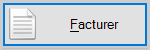
Fiche client > Onglet "Débits et factures"
Vous pouvez visualiser le N° de facture correspondant à un débit depuis l'onglet "Débits et factures" de Clients / Fiche client :
- La colonne "Facture" affiche le N° de la facture correspondant au débit de vente :
- Un clic sur le lien ouvre la visualisation de la facture.
Code facture
A partir de la version 7.04 : N° facture = <Code_facture><Année>-<NUR sur 4>-<Compteur incrémentiel sur 6>
- Par exemple pour la 1ière facture de la société 1 année 2019 NUR 1 : F012019-0001-000001
- Les avoirs constituent des "factures d'avoir" donc utilisent la même numérotation que les factures.
Pour modifier le code facture de la société :
Base de travail > Entités > Sociétés > ModifierCode facture: préfixe du code de la facture (5 caractères maximum), initialisé par défaut "F0"x si vide soit 'F01" pour la société 1.- Le code facture ne doit pas comporter le caractère "#" qui sera remplacé par "_".
Annuler une facture :
- Il n'est plus possible de "Annuler/Copier" ou "Modifier" une facture. Veuillez annuler puis recréer la facture.
- Pour respecter la NF525 2.1, l'annulation d'une facture crée une facture d'annulation identique inversée : quantité, montants et frais. Dans les précédentes versions, la facture était vide.
- L'édition d'une facture annulée comporte la mention "Annule et compense la facture ..." et édite tout en inversé.
Frais de facturation des avoirs et factures de vente en gros et transferts :
De nouveaux paramètres permettent de calculer automatiquement les frais de facturation des factures et avoirs des bons de vente en gros et de transfert : Calcul automatique des frais des avoirs :
Coefficient sur le Prix de vente HT des avoirsCoefficient sur le prix de vente TTC des avoirs- Et / Ou
Frais fixe des avoirs
Calcul automatique des frais des factures :
Coefficient sur le Prix de vente HT des facturesCoefficient sur le prix de vente TTC des factures- Et / Ou
Frais fixe des factures- (Système > paramétrages > Options générales > facturation > rubriques "facturation des ventes en gros" et "Facturation ventes internes et transferts de marchandises" : Calcul automatique des frais des avoirs, calcul automatique des frais des factures).
- La colonne
Fraisa été ajoutée dans- la liste des factures (Ventes > facturation)
- la liste des bons de transfert (Stocks > transferts > transferts de marchandises). Le programme tient compte de la rubrique "Frais" en création de transfert.
- la liste des bons de vente en gros (Stocks > Négoce > ventes en gros). Le programme tient compte de la rubrique "Frais" en création d'une vente en gros.
Droits d'accès
| Droits de la rubrique "Module de vente" | Description |
|---|---|
| Gestion de la facturation | Ce droit restreint la gestion de la facturation (mais pas la facturation en caisse).
Disponible dans le menu : [Ventes] [Facturation] |
Paramètres
Système > paramétrages > Options générales > Facturation :
- Paramètres communs à chaque type de facturation
- Facturation ventes au détail
- Facturation ventes en gros
Paramètres de frais de facturation des factures et avoirs des ventes en gros et des transferts.